Kubernetes 集群部署 之 多Master节点 实现高可用
Posted 奋斗的蜗牛灬
tags:
篇首语:本文由小常识网(cha138.com)小编为大家整理,主要介绍了Kubernetes 集群部署 之 多Master节点 实现高可用相关的知识,希望对你有一定的参考价值。
目录
- 前言
- 一、K8s Master 高可用架构
- 二、在单Master节点基础上搭建 多Master集群架构
- 三、负载均衡 集群部署
- 五、 Dashboard UI 界面
- 5.1 Dashboard 介绍
- 5.2 部署 Dashboard UI
- 1、dashboard-rbac.yaml:用于访问控制设置,配置各种角色的访问控制权限及角色绑定(绑定角色和服务账户),内容中包含对应各种角色所配置的规则(rules) 2、dashboard-secret.yaml:提供令牌,访问API服务器所用(个人理解为一种安全认证机制) 3、dashboard-configmap.yaml:配置模板文件,负责设置Dashboard的文件,ConfigMap提供了将配置数据注入容器的方式,保证容器中的应用程序配置从 Image 内容中解耦 4、dashboard-controller.yaml:负责控制器及服务账户的创建,来管理pod副本 5、dashboard-service.yaml:负责将容器中的服务提供出去,供外部访问
前言
- 之前我做过 单Master节点的二进制安装部署k8s服务。但是万一这台 Master 宕机了,整个服务就崩了,所以为了实现集群高可用,需要增加多台 Master 解决单点故障。
https://blog.csdn.net/duanbaoke/article/details/119593573
https://blog.csdn.net/duanbaoke/article/details/117997765
一、K8s Master 高可用架构
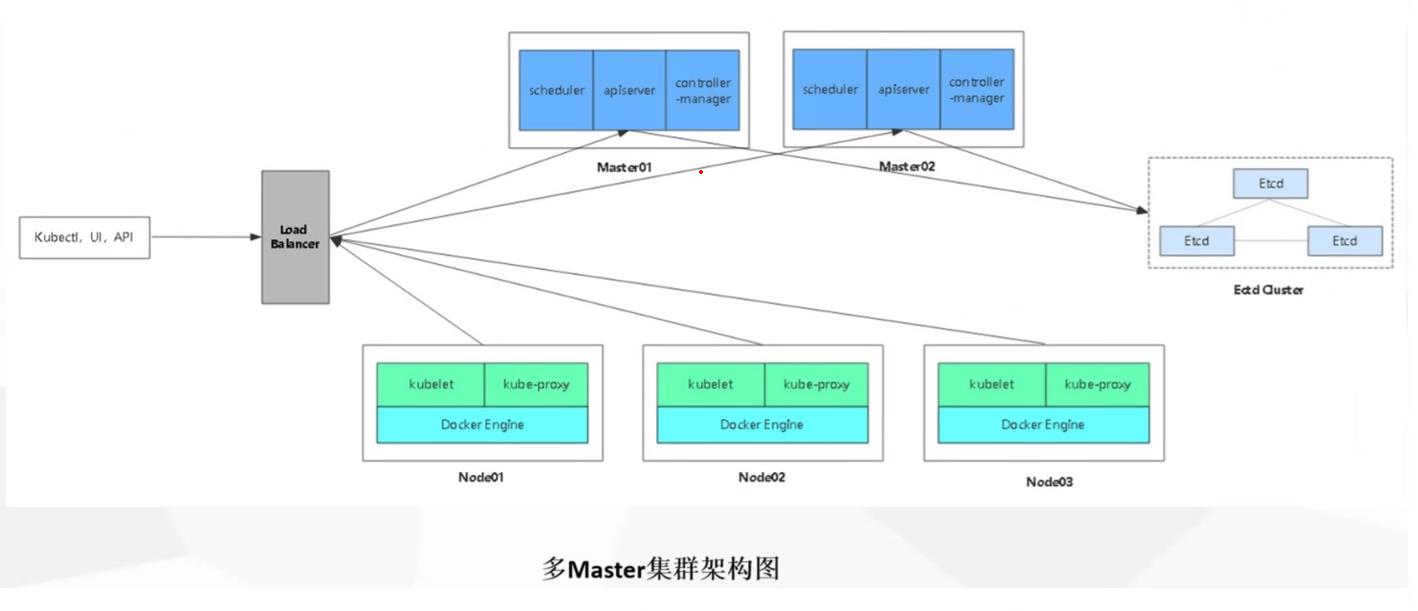
- Keepalived + Load Balancer : LB 可以是 LVS、Haproxy 或 Nginx,结合 keepalived 实现负载均衡高可用。
- Load Balancer 服务 接受前台用户发送过来的 kubectl 等请求,再通过反向代理转发到后台的 Master 节点上面,
- 单节点的话,多台 Node 直接指向 一台Master 节点;而多Master集群结构中,Master 会指向 Load Balancer 服务,请求都来自负载均衡服务,所以LB要做高可用。
- Master 的 Apiserver 都指向 Keepalived 的虚拟 IP上
- Master 上通过 Apiserver 直接 操作 Node 节点上的 kubelet,不需要再通过 VIP 的负载均衡转发。Node 节点会由 Master 管理实现高可用。
- 首先 ETCD 集群实现 去中心化高可用(奇数台机器),通过 Raft 算法保持数据库数据一致性。
由于LVS 消耗资源,我们用 keeplived,实现负载均衡高可用。
二、在单Master节点基础上搭建 多Master集群架构
2.1 环境准备 与 搭建步骤
搭建步骤:
多Master 高可用
从master01 复制 etcd,k8s 的证书,可执行文件,配置文档,master组件的服务管理文件 到 master02 节点
在master02 节点 修改 apiserver 的配置
启动 master 相关组件
部署 keepalived + LB(nginx,haproxy) 实现 高可用 和 负载均衡
keepalived 需要健康检查脚本来实现自动的故障切换
在 nodes 节点上修改 node相关组件的 kubeconfig 文件配置 ,把对接的 server ip 指定为 VIP
环境准备:
在上一篇单节点二进制部署的基础上扩充,需要新增 一台 master02 ,和 两台 LB 负载均衡机器。
准备机器需要是和 master01 中 /opt/k8s/k8s-cert/ k8s-cert.sh 生成证书文件中定义的地址。否则要重新生成证书。

Master 节点
| k8s集群master01 | 192.168.10.40 | kube-apiserver、kube-controller-manage、kube-scheduler、etcd |
| k8s集群master02 | 192.168.10.70 |
Worker Node 节点
| k8s集群node01 | 192.168.10.50 | kubelet、kube-proxy、docker、flannel |
| k8s集群node02 | 192.168.10.60 |
ETCD(实验为了节省机器,和Master Node 节点共用机器)
| etcd集群节点1 | 192.168.10.40 |
| etcd集群节点2 | 192.168.10.50 |
| etcd集群节点3 | 192.168.10.60 |
web 服务负载均衡
| 负载均衡 Nginx + keepalive01 (master) | 192.168.10.111 |
| 负载均衡 Nginx + keepalive02 (backup) | 192.168.10.101 |
keepalived 生成的虚拟漂移IP 就是 192.168.10.120
关闭防火墙
systemctl stop firewalld
systemctl disable firewalld
setenforce 0
修改主机名
hostnamectl set-hostname master02 192.168.10.70
hostnamectl set-hostname lb1 192.168.10.111
hostnamectl set-hostname lb2 192.168.10.101
2.2 首先部署 Master02 节点
Master 01、02 和 ETCD 通信用的证书都是一样的。因为 ETCD 和 Node 节点不管你是哪个 master
2.2.1 从 Master01 节点上拷贝etcd 证书文件、各Master组件的 配置文件 和 服务管理文件 到 Master02 节点上**。
在 master01 上操作
scp -r /opt/etcd/ root@192.168.10.70:/opt/
scp -r /opt/kubernetes/ root@192.168.10.70:/opt
scp /usr/lib/systemd/system/{kube-apiserver,kube-controller-manager,kube-scheduler}.service root@192.168.10.70:/usr/lib/systemd/system/
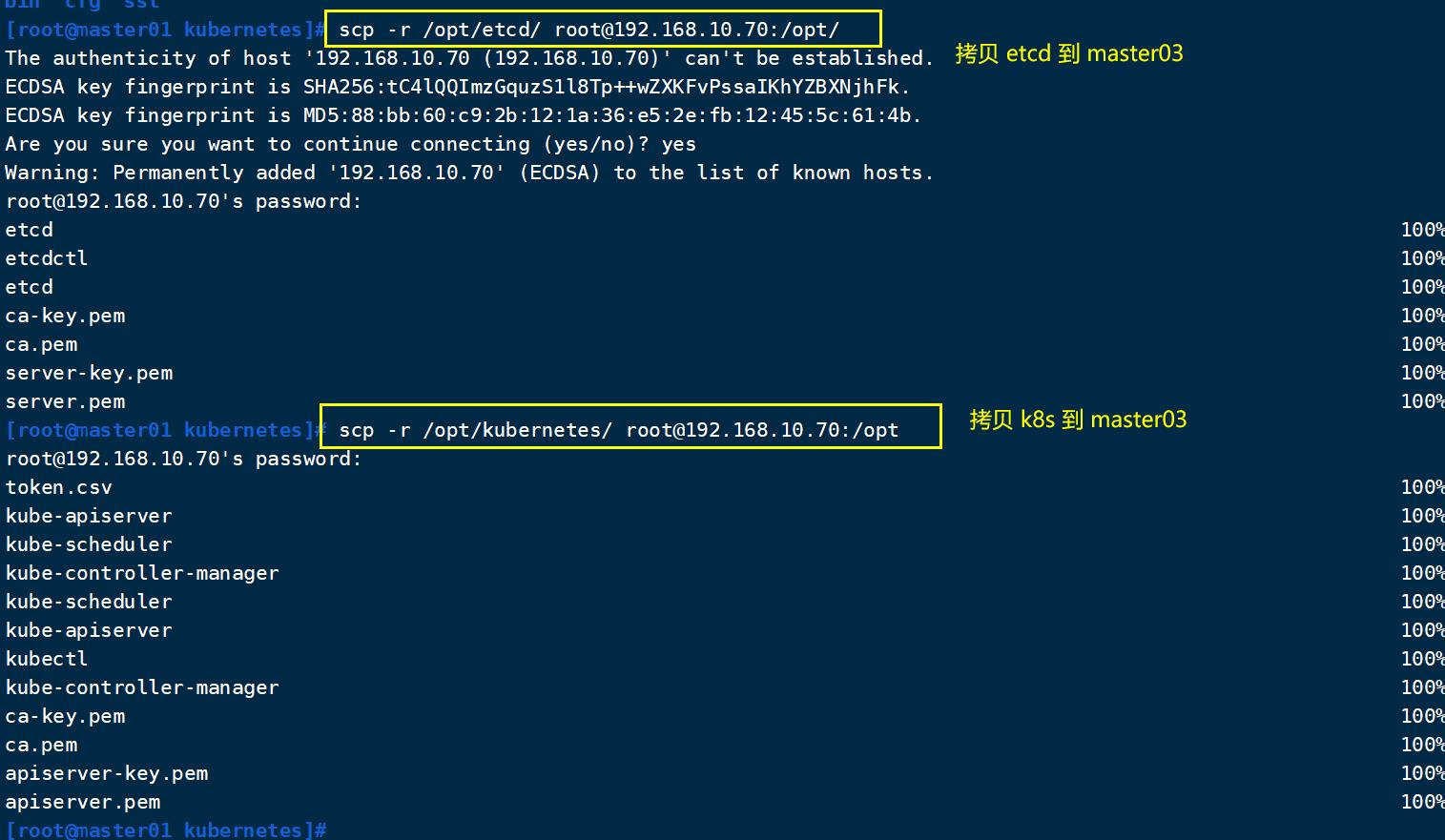


2.2.2 Master02 修改配置文件 kube-apiserver 中的 IP
在 master02 上操作
修改配置文件 kube-apiserver 中的 IP
vim /opt/kubernetes/cfg/kube-apiserver
KUBE_APISERVER_OPTS="--logtostderr=true \\
--v=4 \\
--etcd-servers-https://192.168.10.40:2379,https://192.168.10.50:2379,http://192.168.10.60:2379 --bind-address=192.168.10.70\\
--secure-port=6443 \\ #修改
--advertise-address=192.168.10.70\\ #修改

在 Master02 节点上 启动 Master上各服务并设置开机自启
systemctl start kube-apiserver.service
systemctl enable kube-apiserver.service
systemctl start kube-controller-manager.service
systemctl enable kube-controller-manager.service
systemctl start kube-scheduler.service
systemctl enable kube-scheduler.service
2.3 查看 Node 节点状态
//查看node节点状态
ln -s /opt/kubernetes/bin/* /usr/local/bin/
kubectl get nodes
kubectl get nodes -o wide #-o=wide:输出额外信息;对于Pod,将输出Pod所在的Node名
//此时在master02节点查到的node节点状态仅是从etcd查询到的信息,而此时node节点实际上并未与master02节点建立通信连接,因此需要使用一个VIP 把node节点与master节点都关联起来

三、负载均衡 集群部署
- 配置 Load Balancer 集群双机热备负载均衡(Nginx 实现负载均衡,keepalived 实现双机热备)
3.1 在线安装 Nginx
在 lb01、lb02 节点上操作
#配置 Nginx 的官方在线yum源,配置本地 Nginx 的yum源,因为Centos 中默认没有nginx的yum源
cat > /etc/yum.repos.d/nginx.repo << 'EOF'
[nginx]
name=nginx repo
baseurl=http://nginx.org/packages/centos/7/$basearch/
gpgcheck=0
EOF
#使用在线yum源安装
yum install nginx -y

yum 安装其实就是 先通过 编译安装,重新封装成 yum 包。
3.2 配置 Nginx 反向代理(四层)
注意:使用四层单项代理功能,需要在安装 Nginx 时安装 stream 模块。
lb1
//修改nginx配置文件,配置四层反向代理负载均衡,指定k8s群集 2台master的节点ip和6443端口
vim /etc/nginx/nginx.conf
events {
worker_connections 1024;
}
stream{
log_format main '$remote_addr $upstream_addr - [$time_local] $status $upstream_bytes_sent';
access_log /var/log/nginx/k8s-access.log main;
upstream k8s-apiserver{
server 192.168.10.40:6443; #两个master服务
server 192.168.10.70:6443;
}
server{
listen 6443;
proxy_pass k8s-apiserver;
}
}
http{
}

nginx -t
systemctl start nginx
systemctl enable nginx
netstat -natp | grep nginx

启动成功
lb2
同样的,另一台负载均衡集群中的 Nginx lb2 也要做相同的配置,直接将配置文件复制过去。
==lb1==
scp nginx.conf root@192.168.10.101:/etc/nginx/nginx.conf
==lb2==
nginx -t
systemctl start nginx
systemctl enable nginx
netstat -natp | grep nginx
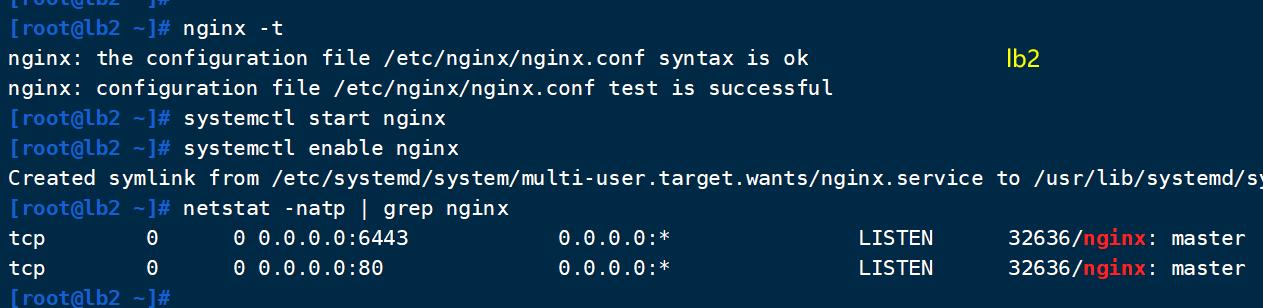
3.3 部署 keepalived 服务高可用
3.3.1 部署 keepalived 服务
lb1
安装 keepalived
yum install keepalived -y
修改keepalived配置文件
vim /etc/keepalived/keepalived.conf
! Configuration File for keepalived
global_defs {
# 接收邮件地址
notification_email {
acassen@firewall.loc
failover@firewall.loc
sysadmin@firewall.loc
}
# 邮件发送地址
notification_email_from Alexandre.Cassen@firewall.loc
smtp_server 127.0.0.1
smtp_connect_timeout 30
router_id NGINX_MASTER #lb01节点的为 NGINX_MASTER,lb02节点的为 NGINX_BACKUP
}
#添加一个周期性执行的脚本
vrrp_script check_nginx {
script "/etc/nginx/check_nginx.sh" #指定检查nginx存活的脚本路径
}
vrrp_instance VI_1 {
state MASTER #lb01节点的为 MASTER,lb02节点的为 BACKUP
interface ens33 #指定网卡名称 ens33
virtual_router_id 51 #指定vrid,两个节点要一致
priority 100 #lb01主Master节点的为 100,lb02节点的为 90
advert_int 1
authentication {
auth_type PASS
auth_pass 1111
}
virtual_ipaddress {
192.168.10.120/24 #指定 VIP,用之前master 证书中的VIP,见上一篇博客的6.3节
}
track_script {
check_nginx #指定vrrp_script配置的脚本
}
}

3.3.2 创建Nginx状态检查脚本,启动 keepalived 服务
lb1 lb2 都安装 keepalived 服务
- keepalived 默认的配置项都是围绕LVS 配置的,但是我们用的Nginx来做负载均衡。所以,我们需要自己创建 Nginx 检查脚本,用来检查Nginx 节点的存活状态。
- 然后在 keepalived 的配置中,添加这个脚本。
创建 Nginx 检查脚本
vim /etc/nginx/check_nginx.sh
#!/bin/bash
count=$(ps -ef | grep nginx | egrep -cv "grep|$$")
if [ "$count" -eq 0 ]; then
systemctl stop keepalived
fi

chmod +x /etc/nginx/check_nginx.sh
lb2
创建nginx 检查脚本,安装 keepalived ,修改配置文件中的优先级等
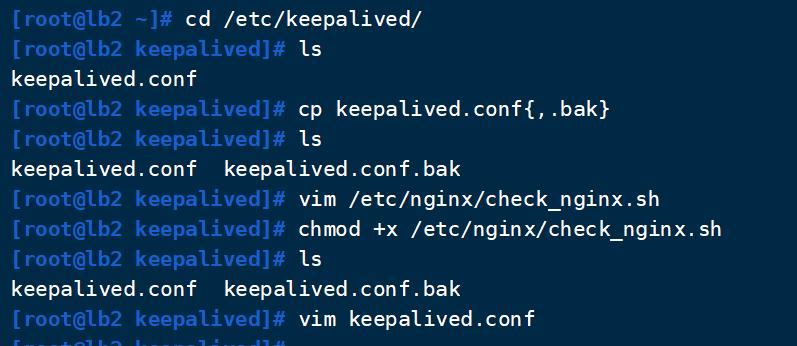

==lb1 lb2 ==
//启动keepalived服务(一定要先启动了nginx服务,再启动keepalived服务)
systemctl start keepalived
systemctl enable keepalived
ip addr #查看VIP是否生成
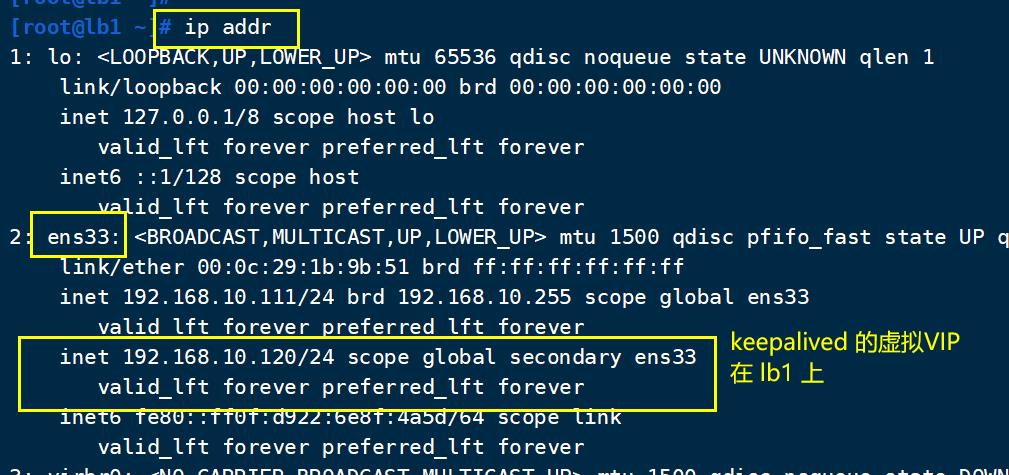
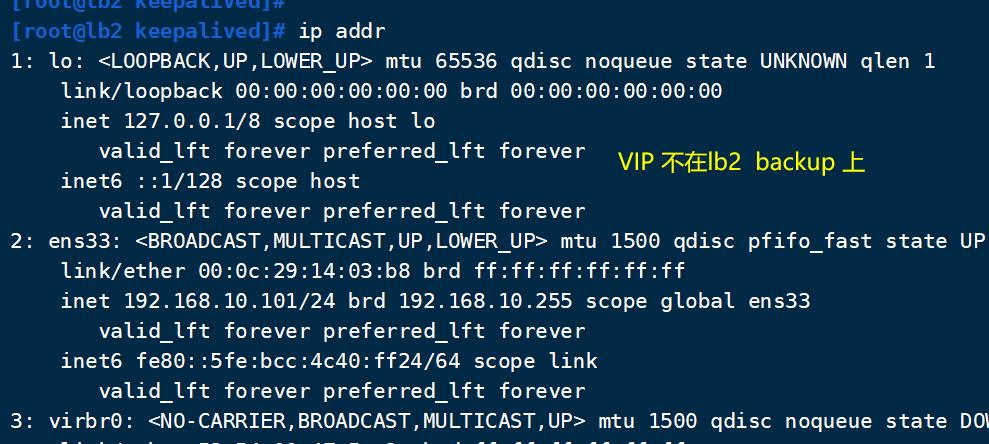
验证:
-
在 lb1 上 执行
systemctl stop nginx,过一会,再查看 ip a,看 VIP 是不是漂移已到了 BACKUP上,成为新的 MASTER。 -
注意,关闭 nginx 时,会将 keepalived 也一起管理==关闭,启动时应该一定要先启动了nginx服务,再启动keepalived服务。
3.4 K8S + Keepalived 集群配置
Keepalived 集群 对接 Node 节点
3.4.1 修改Node节点上一些配置文件指定为VIP
node01 node02 都修改
//修改node节点上的bootstrap.kubeconfig,kubelet.kubeconfig配置文件为VIP
cd /opt/kubernetes/cfg/
vim bootstrap.kubeconfig
server: https://192.168.10.120:6443
vim kubelet.kubeconfig
server: https://192.168.10.120:6443
vim kube-proxy.kubeconfig
server: https://192.168.10.120:6443

两个节点改6次
//重启kubelet和kube-proxy服务
systemctl restart kubelet.service
systemctl restart kube-proxy.service
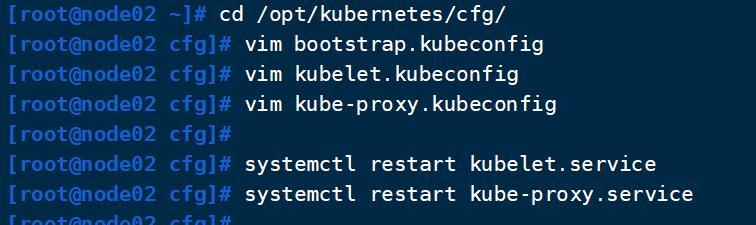
//在lb01上查看nginx的k8s日志(keepalived 的 Master机器上看)
tail /var/log/nginx/k8s-access.log

3.4.2 在 master01 节点上操作
//测试创建pod
kubectl run nginx --image=nginx
3.5 验证 keepalived + LB 高可用集群
//查看Pod的状态信息
kubectl get pods
STATUS ContainerCreating #正在创建中
kubectl get pods
STATUS Running #创建完成,运行中
kubectl get pods -o wide
//READY为1/1,表示这个Pod中有1个容器
//在对应网段的node节点上操作,可以直接使用浏览器或者curl命令访问
curl 172.17.49.4
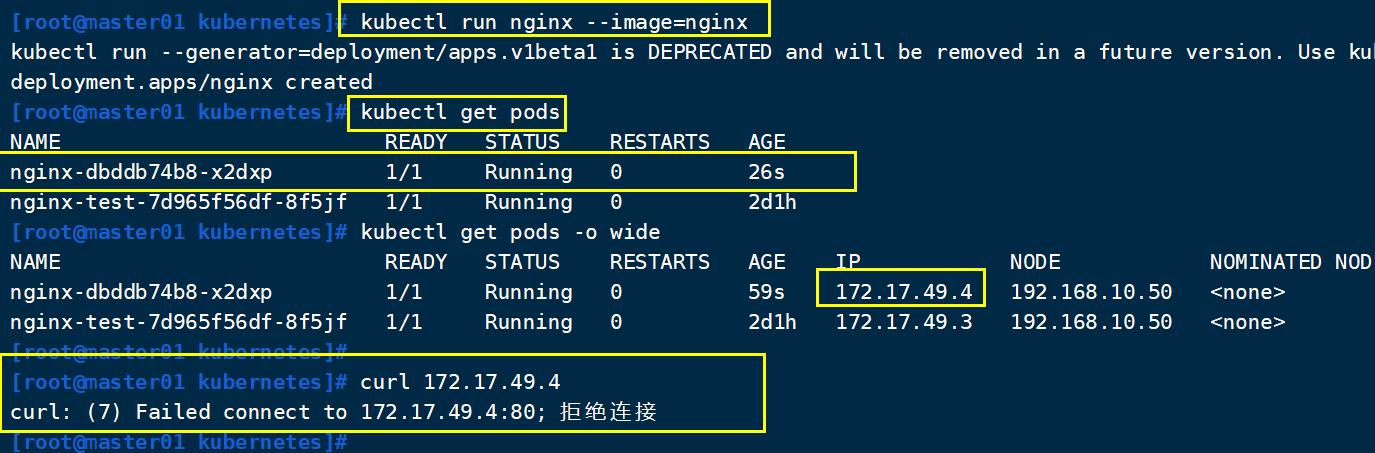
//这时在master01节点上查看nginx日志,发现没有权限查看
#pod 查看节点日志
kubectl logs nginx-dbddb74b8-x2dxp
Error from server (Forbidden): Forbidden (user=system:anonymous, verb=get, resource=nodes, subresource=proxy) ( pods/log nginx-dbddb74b8-x2dxp)
//在master01节点上,将cluster-admin角色授予用户system:anonymous
kubectl create clusterrolebinding cluster-system-anonymous --clusterrole=cluster-admin --user=system:anonymous
clusterrolebinding.rbac.authorization.k8s.io/cluster-system-anonymous created
//再次查看nginx日志
kubectl logs nginx-dbddb74b8-x2dxp
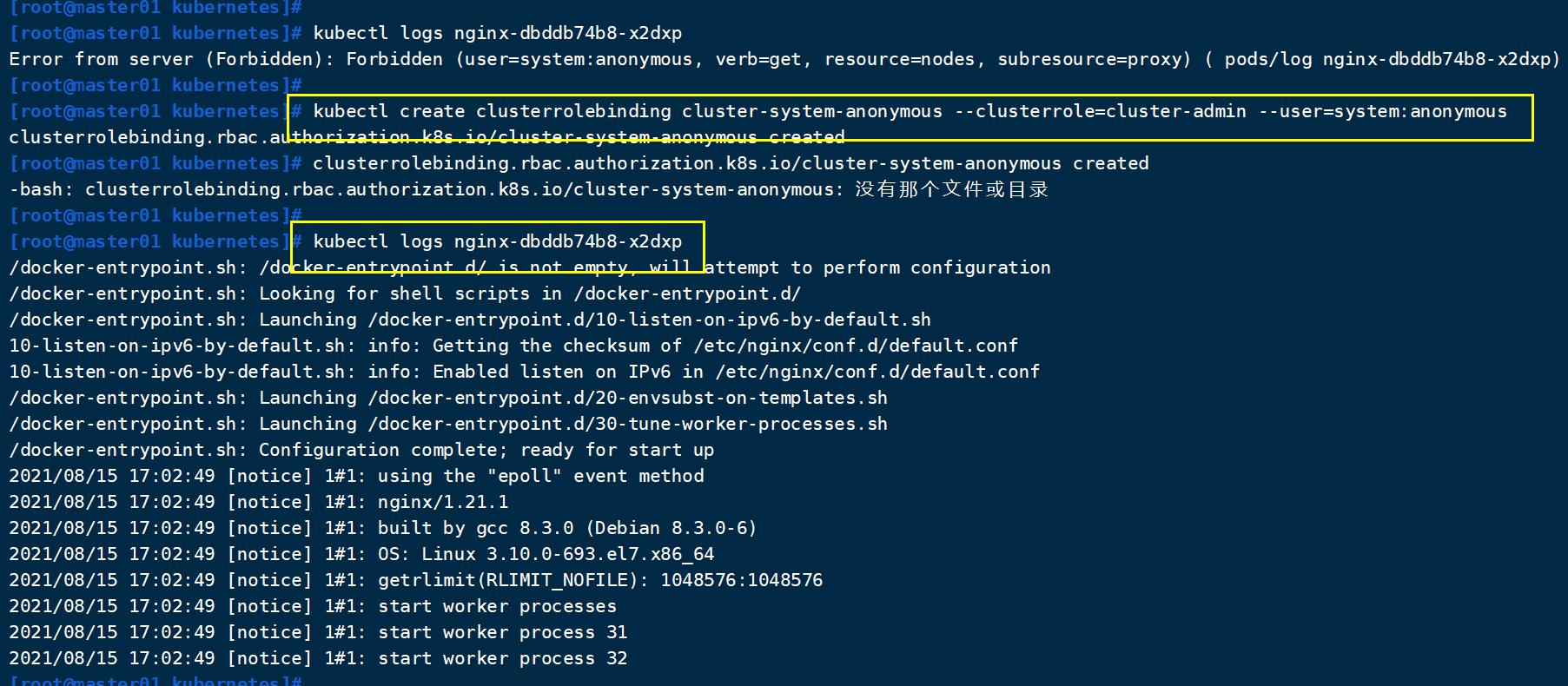
五、 Dashboard UI 界面
5.1 Dashboard 介绍
仪表板是基于Web的Kubernetes用户界面。您可以使用仪表板将容器化应用程序部署到Kubernetes集群,对容器化应用程序进行故障排除,并管理集群本身及其伴随资源。您可以使用仪表板来概述群集上运行的应用程序,以及创建或修改单个Kubernetes资源(例如部署,作业,守护进程等)。例如,您可以使用部署向导扩展部署,启动滚动更新,重新启动Pod或部署新应用程序。仪表板还提供有关群集中Kubernetes资源状态以及可能发生的任何错误的信息。
5.2 部署 Dashboard UI
在 master01 节点上操作
//在k8s工作目录中创建dashborad工作目录
mkdir /opt/k8s/dashboard
cd /opt/k8s/dashboard
//上传Dashboard.zip压缩包,并解压,一共有7个yaml文件,包含5个构建该界面的核心文件,一个k8s-admin.yaml文件是自己写的,用来生成待会在浏览器中登录时所用的令牌;一个dashboard-cert.sh,用来快速生成解决谷歌浏览器加密通信问题所需的证书文件
//核心文件官方下载资源地址:https://github.com/kubernetes/kubernetes/tree/master/cluster/addons/dashboard
dashboard-configmap.yaml dashboard-rbac.yaml dashboard-service.yaml dashboard-controller.yaml dashboard-secret.yaml k8s-admin.yaml dashboard-cert.sh
1、dashboard-rbac.yaml:用于访问控制设置,配置各种角色的访问控制权限及角色绑定(绑定角色和服务账户),内容中包含对应各种角色所配置的规则(rules)
2、dashboard-secret.yaml:提供令牌,访问API服务器所用(个人理解为一种安全认证机制)
3、dashboard-configmap.yaml:配置模板文件,负责设置Dashboard的文件,ConfigMap提供了将配置数据注入容器的方式,保证容器中的应用程序配置从 Image 内容中解耦
4、dashboard-controller.yaml:负责控制器及服务账户的创建,来管理pod副本
5、dashboard-service.yaml:负责将容器中的服务提供出去,供外部访问
//通过kubectl create 命令创建resources
cd /opt/k8s/dashboard
1、规定kubernetes-dashboard-minimal该角色的权限:例如其中具备获取更新删除等不同的权限
kubectl create -f dashboard-rbac.yaml
//有几个kind就会有几个结果被创建,格式为kind+apiServer/name
role.rbac.authorization.k8s.io/kubernetes-dashboard-minimal created
rolebinding.rbac.authorization.k8s.io/kubernetes-dashboard-minimal created
//查看类型为 Role,RoleBinding 的资源对象 kubernetes-dashboard-minimal 是否生成
kubectl get role,rolebinding -n kube-system
//-n kube-system 表示查看指定命名空间中的pod,缺省值为default
2、证书和密钥创建
kubectl create -f dashboard-secret.yaml
secret/kubernetes-dashboard-certs created
secret/kubernetes-dashboard-key-holder created
//查看类型为 Secret 的资源对象 kubernetes-dashboard-certs,kubernetes-dashboard-key-holder 是否生成
kubectl get secret -n kube-system
3、配置文件,对于集群dashboard设置的创建
kubectl create -f dashboard-configmap.yaml
configmap/kubernetes-dashboard-settings created
//查看类型为 ConfigMap 的资源对象 kubernetes-dashboard-settings 是否生成
kubectl get configmap -n kube-system
4、创建容器需要的控制器以及服务账户
kubectl create -f dashboard-controller.yaml
serviceaccount/kubernetes-dashboard created
deployment.apps/kubernetes-dashboard created
//查看类型为 ServiceAccount,Deployment 的资源对象 kubernetes-dashboard-settings 是否生成
kubectl get serviceaccount,deployment -n kube-system
5、将服务提供出去
kubectl create -f dashboard-service.yaml
service/kubernetes-dashboard created
//查看创建在指定的 kube-system 命名空间下的 pod 和 service 状态信息
kubectl get pods,svc -n kube-system -o wide
//svc 为 service 的缩写,可用 kubectl api-resources 查看
NAME READY STATUS RESTARTS AGE IP NODE NOMINATED NODE
pod/kubernetes-dashboard-7dffbccd68-c6d24 1/1 Running 1 11m 172.17.26.2 192.168.80.11
NAME TYPE CLUSTER-IP EXTERNAL-IP PORT(S) AGE SELECTOR
service/kubernetes-dashboard NodePort 10.0.0.75 443:30001/TCP 11m k8s-app=kubernetes-dashboard
//dashboard分配给了node01服务器,访问的入口是30001端口,打开浏览器访问 https://nodeIP:30001 来进行测试
火狐浏览器可直接访问:https://192.168.80.11:30001
谷歌浏览器则因为缺少加密通信的认证证书,导致无法直接访问。可通过 菜单->更多工具->开发者工具->Security 查看访问失败的原因。
//解决谷歌浏览器加密通信问题,使用的脚本 dashboard-cert.sh 来快速生成证书文件
cd /opt/k8s/dashboard/
vim dashboard-controller.yaml
…
args:
# PLATFORM-SPECIFIC ARGS HERE
- --auto-generate-certificates
#在文件的第47行下面添加以下两行,指定加密(tls)的私钥和证书文件
- --tls-key-file=dashboard-key.pem
- --tls-cert-file=dashboard.pem
//执行脚本
cd /opt/k8s/dashboard/
chmod +x dashboard-cert.sh
./dashboard-cert.sh /opt/k8s/k8s-cert/
//在 dashboard 工作目录下将生成两个证书
ls *.pem
dashboard.pem dashboard-key.pem
//重新进行部署(注意:当apply不生效时,先使用delete清除资源,再apply创建资源)
kubectl apply -f dashboard-controller.yaml
//由于可能会更换所分配的节点,所以要再次查看一下分配的节点服务器地址和端口号
kubectl get pods,svc -n kube-system -o wide
//再次进行访问测试,选择使用令牌方式登录,使用 k8s-admin.yaml 文件进行创建令牌
cd /opt/k8s/dashboard/
kubectl create -f k8s-admin.yaml
#获取token简要信息,名称为dashboard-admin-token-xxxxx
kubectl get secrets -n kube-system
NAME TYPE DATA AGE
dashboard-admin-token-kpmm8 kubernetes.io/service-account-token 3
default-token-7dhwm kubernetes.io/service-account-token 3
kubernetes-dashboard-certs Opaque 11
kubernetes-dashboard-key-holder Opaque 2
kubernetes-dashboard-token-jn94c kubernetes.io/service-account-token 3
//查看令牌序列号,取 token: 后面的内容
kubectl describe secrets dashboard-admin-token-kpmm8 -n kube-system
//将令牌序列号复制填入到浏览器页面中,点击登录
先通过 kubectl get pods 命令查看一下集群中是否有资源在运行,再在 Dashboard UI 界面中命令空间选 default,
点击侧边栏中的“容器组”,点击容器名称,进入一个页面,点击右上方的“运行命令”或”日志“控件会弹出另一个额外页面,可在“运行命令”输入 curl 命令访问容器,再通过dashboard页面查看日志更新结果。
以上是关于Kubernetes 集群部署 之 多Master节点 实现高可用的主要内容,如果未能解决你的问题,请参考以下文章